Fixa PS4 Internet-anslutningsproblem: Enkel lösning om den inte ansluter
Hur man fixar PS4 Internet Connection Problems | Kommer inte att ansluta Om du någonsin har upplevt internetanslutningsproblem med din PlayStation 4 …
Läs artikel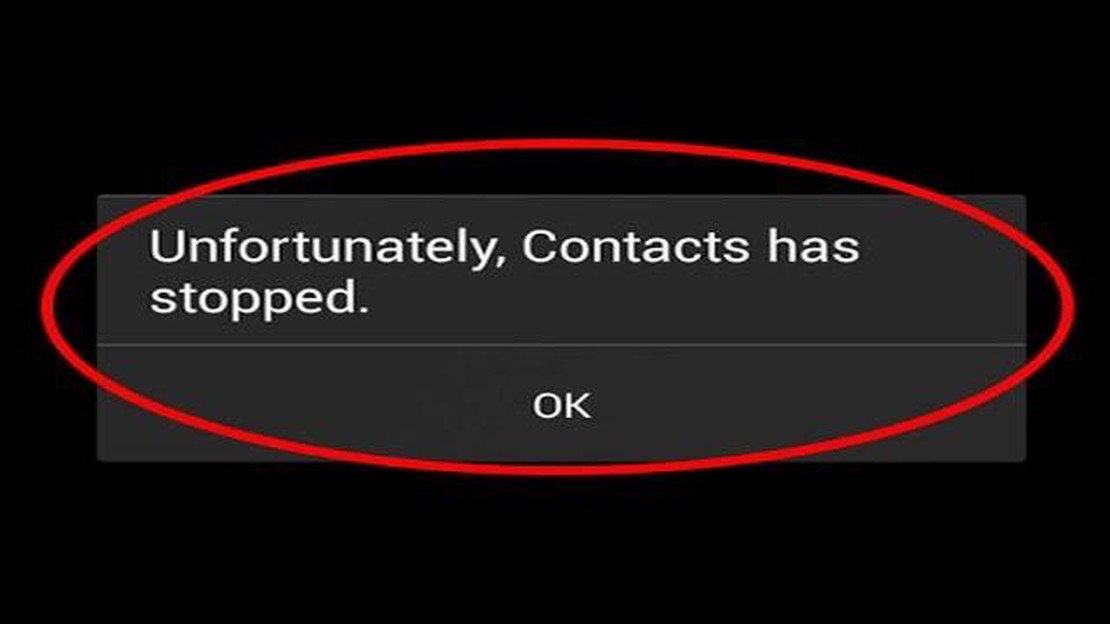
Om du äger en Samsung Galaxy S5-smartphone och har stött på det fruktade felet “Tyvärr har kontakter stoppat”, oroa dig inte, du är inte ensam. Detta fel är ett vanligt problem som många användare har rapporterat att de har upplevt på sina Galaxy S5-enheter. Det kan vara frustrerande och störande, men lyckligtvis finns det flera steg du kan ta för att lösa detta problem och få din Kontakter-app att fungera igen.
Det första du bör prova är att helt enkelt starta om din Galaxy S5. Ibland kan en enkel omstart åtgärda mindre programfel och lösa felet “Tyvärr har Kontakter stoppats”. För att starta om din enhet, tryck och håll ned strömbrytaren tills strömmenyn visas och tryck sedan på “Starta om”. När din telefon har startat om, kontrollera om felet fortfarande kvarstår.
Om omstarten inte fungerar kan du försöka rensa cache och data i appen Kontakter. För att göra detta, gå till “Inställningar” på din Galaxy S5 och tryck sedan på “Appar” eller “Program”. Scrolla ner och hitta appen Kontakter och tryck sedan på den. I appens inställningar ser du alternativ för att rensa cacheminnet och rensa data. Börja med att rensa cacheminnet och kontrollera sedan om felet har lösts. Om inte kan du fortsätta med att rensa data, men var medveten om att detta kommer att radera alla kontakter som lagras lokalt på din enhet.
Om rensning av cache och data inte löste problemet kan du försöka inaktivera och återaktivera appen Kontakter. För att göra detta, gå till “Inställningar” på din Galaxy S5 och tryck sedan på “Appar” eller “Program”. Leta upp appen Kontakter i listan över installerade appar och tryck på den. På appens inställningssida letar du efter knappen “Inaktivera” och trycker på den. När appen är inaktiverad startar du om enheten och går sedan tillbaka till appinställningarna och trycker på “Aktivera”. Detta bör göra det möjligt för appen Kontakter att starta på nytt och kan åtgärda felet.
Om inget av ovanstående steg fungerar kan du försöka uppdatera enhetens programvara. För att söka efter programuppdateringar, gå till “Inställningar” på din Galaxy S5, scrolla sedan ner och tryck på “Om enheten” eller “Programuppdatering”. Tryck på “Sök efter uppdateringar” och följ instruktionerna på skärmen för att ladda ner och installera tillgängliga uppdateringar. Ibland kan föråldrad programvara orsaka kompatibilitetsproblem med appar och leda till felmeddelanden som “Tyvärr har Kontakter stoppats”. Uppdatering av enhetens programvara kan ofta lösa dessa problem.
Genom att följa dessa steg bör du kunna åtgärda felet “Tyvärr har Kontakter stoppats” på din Galaxy S5. Om ingen av dessa lösningar fungerar är det möjligt att det finns ett mer allvarligt underliggande problem med din enhet. I så fall kan du behöva kontakta Samsungs support eller besöka ett servicecenter för ytterligare hjälp.
Om du upplever felmeddelandet “Tyvärr har kontakter stoppats” på din Galaxy S5 finns det några metoder du kan prova för att lösa problemet. Här är några möjliga lösningar:
Läs också: Snabba och enkla lösningar: Fixa Insignia Fire TV som fastnat på logotypen
Prova dessa metoder en efter en tills felet “Tyvärr har kontakter stoppats” på din Galaxy S5 är löst. Om ingen av metoderna fungerar kan det vara ett mer komplext programvaruproblem och du kan behöva kontakta Samsungs support eller besöka ett servicecenter för ytterligare hjälp.
Om du upplever felet “Tyvärr har Kontakter stoppats” på din Galaxy S5 är en möjlig lösning att rensa cache och data i appen Kontakter. Detta kan hjälpa till att lösa eventuella problem med appen och återställa dess funktionalitet.
Så här rensar du cache och data i appen Kontakter på din Galaxy S5:
Om du upplever felet “Tyvärr har Kontakter stoppats” på din Galaxy S5, är en av de möjliga lösningarna att uppdatera eller installera om appen Kontakter. Detta kan hjälpa till att lösa eventuella programvaruproblem eller buggar som kan orsaka felet.
Läs också: De 10 bästa deepfake-apparna och webbplatserna du bör prova
Här är stegen för att uppdatera eller installera om appen Kontakter:
1. Gå till Google Play Butik på din Galaxy S5.
2. Tryck på sökfältet längst upp på skärmen och skriv in "Kontakter".
3. Välj appen Kontakter från sökresultaten.
4. Om det finns en tillgänglig uppdatering för appen Kontakter ser du en "Uppdatera"-knapp. Tryck på den för att uppdatera appen.
5. Om det inte finns någon tillgänglig uppdatering eller om uppdateringen av appen inte löste felet kan du försöka installera om appen.
6. Avinstallera appen Kontakter genom att gå till Inställningar > Appar > Kontakter > Avinstallera.
7. När appen är avinstallerad, gå tillbaka till Google Play Store och sök efter "Kontakter" igen.
8. Välj appen Kontakter från sökresultaten och tryck på knappen "Installera" för att installera om appen.
9. När appen är installerad, öppna den och kontrollera om felet är löst.Om uppdatering eller ominstallation av appen Kontakter inte åtgärdade felet kan du behöva prova andra felsökningsmetoder som att rensa appens cache eller utföra en fabriksåterställning på din Galaxy S5.
Det är viktigt att säkerställa att du har en säkerhetskopia av dina kontakter innan du utför några felsökningssteg som innebär avinstallation eller återställning av appen Kontakter.
Felmeddelandet “Tyvärr har Kontakter stoppats” betyder att appen Kontakter på din Galaxy S5 har stött på ett problem och har slutat fungera.
Det kan finnas flera orsaker till att du får felmeddelandet “Tyvärr har Kontakter stannat” på din Galaxy S5, till exempel ett programfel, en inkompatibel version av appen Kontakter, otillräckligt lagringsutrymme eller skadade kontaktdata.
För att åtgärda felet “Tyvärr har Kontakter stoppats” på din Galaxy S5 kan du försöka rensa cache och data i appen Kontakter, uppdatera appen till den senaste versionen eller utföra en fabriksåterställning om problemet kvarstår.
Om du fortsätter att uppleva felet “Tyvärr har Kontakter stoppats” och inte kan komma åt dina kontakter kan du försöka återställa dem från en tidigare säkerhetskopia om du har en sådan. Alternativt kan du försöka använda ett återställningsverktyg för kontakter från tredje part för att hämta dina kontakter.
Hur man fixar PS4 Internet Connection Problems | Kommer inte att ansluta Om du någonsin har upplevt internetanslutningsproblem med din PlayStation 4 …
Läs artikelHur man fixar svart dödsskärm på Poco M3 Pro Att uppleva en svart dödsskärm (BSOD) på din Poco M3 Pro kan vara frustrerande, men oroa dig inte! I den …
Läs artikel6 bästa Linux-telefoner för integritet I vår moderna värld där digitala data alltid är utsatta för risker blir integritetsskydd allt viktigare. Linux …
Läs artikelSquare Cash Vs Venmo Bästa mobila betalningsapp 2023 Med den växande populariteten för mobilbetalningsappar är det viktigt att veta vilken som är rätt …
Läs artikelMidJourney 5.1-uppdateringen släpptes precis Låt oss ta en titt på prov och uppmaningar som avslöjats MidJourney, den ledande plattformen för …
Läs artikelDe 10 bästa bitcoinplånböckerna för att investera i kryptovaluta. Kryptovalutor, i synnerhet bitcoin, blir en allt populärare typ av investering. Och …
Läs artikel